
Router-ul de la Xiaomi în sine este foarte frumos, elegant și neobișnuit. Prezentarea generală a acestui router se va face într-un articol separat. Și în acest articol vreau să detaliem procesul de configurare a routerului Xiaomi mini WiFi. Vă voi arăta cum să conectați un router, configurați o rețea Wi-Fi și Internetul. În viitorul apropiat, voi pregăti instrucțiuni pentru configurarea partajării fișierelor pe o unitate USB, un router de firmware etc.
Panou de control în limba chineză. Ce să faceți, cum să schimbați limba?
În ceea ce privește configurarea Xiaomi mini WiFi, probabil că este singura dată când vă puteți dezamăgi cu acest router. Realitatea este că setările sunt ruter în chineză. Nu există posibilitatea de a alege limba rusă sau chiar engleza. Dacă doriți ca panoul de control să fie în limba rusă, va trebui să blocați ruterul cu firmware-ul terț (PandoraBox, Padavan). Procesul firmware-ului în sine este complicat. Poate voi scrie despre asta într-un articol separat.
Engleză pot fi adăugate. Este necesar ca în setările Wi-Fi să aveți nevoie să schimbați regiunea în Europa și să actualizați firmware-ul. Voi scrie despre acest lucru într-un articol separat. Ei bine, vă sfătuiesc să nu vă deranjați și configurați doar ruterul Xiaomi mini conform instrucțiunilor mele. Se va schimba ceva dacă setările sunt în limba engleză? Acesta este un router, îl veți configura și veți uita de acest panou de control. Și exact în ce limbă este ea. Principalul lucru este că Internetul a funcționat bine și stabil.
Acest manual ar trebui să fie adecvat nu numai pentru modelul Xiaomi mini, dar și pentru WiFi MiRouter 3 și Mi WiFi Nano.
Xiaomi Mi Router Mini: Setări Wi-Fi și Internet
Mai întâi, conectați alimentarea la router și conectați cablul la portul "Internet" de la furnizor sau modem.

Apoi, trebuie să mergem la setările routerului Xiaomi. Mai întâi vom examina prima setare de pe computer (laptop). Puteți conecta calculatorul la router atât pe cablu (deși nu există cablu în kit). și pe Wi-Fi. Imediat după pornire, va apărea o rețea fără fir cu numele "Xiaomi_ some numbers". Nu este protejat prin parolă. Ne conectăm la el.
Dacă imediat prin router ați câștigat Internetul, este logic să configurați browserul Chrome sau browserul Yandex. Sunt capabili să traducă paginile în zbor. Și panoul de control va fi mai ușor de înțeles. Traducerea nu este ideală, dar este mai bună decât caracterele chinezești.
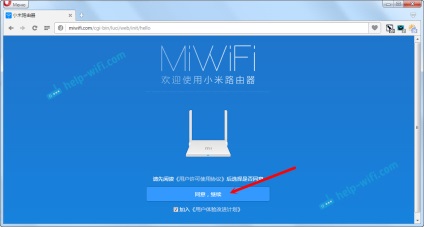
2 Apoi, trebuie să specificați numele rețelei Wi-Fi și parola acesteia. Parola trebuie să aibă cel puțin 8 caractere. Deoarece routerul este dual-band, parola va fi aceeași pentru rețele pe două frecvențe. Se poate schimba apoi în panoul de control. Continuăm ajustarea.
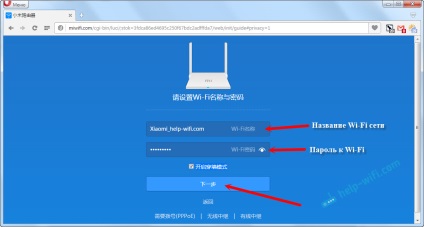
3 În fereastra următoare trebuie să setăm o parolă care să protejeze setările routerului. Această parolă va trebui specificată la introducerea setărilor routerului. Notați parola și faceți clic pe buton pentru a continua. Dacă doriți ca parola de la router să fie aceeași cu parola din Wi-Fi, puteți bifa doar. Dar nu sfătuiesc să fac asta.
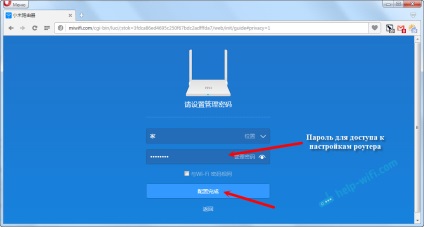
4 Vom vedea un mesaj că routerul va crea două rețele Wi-Fi la frecvențe diferite, numele lor fiind indicate acolo. Routerul va reporni.
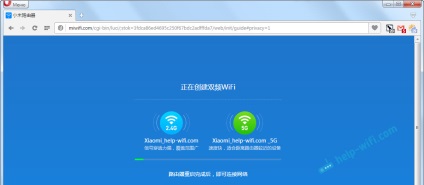
După repornire, apare o rețea Wi-Fi cu numele pe care l-am specificat în timpul procesului de configurare. Conectați-vă la această rețea utilizând setul de parole.
Un punct important! Dacă Internetul prin router este deja rulat pe dispozitivele dvs., atunci configurația ruterului Xiaomi este finalizată. Dacă doriți, puteți intra în configurația sa, voi arăta mai jos cum să faceți acest lucru.
Dacă Internetul prin router nu funcționează. atunci trebuie să îl configurați.
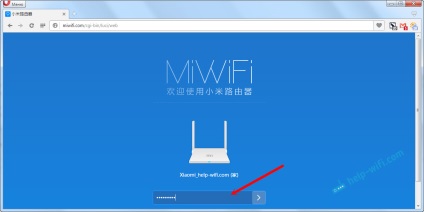
2 Pentru a configura Internetul (conexiune la furnizor), accesați setările de pe o pagină separată, după cum se arată mai jos. În listă, selectați tipul de conexiune. Cel mai probabil, trebuie să selectați PPPoE. Pur și simplu dacă ați avea un tip de conexiune DHCP (Dynamic IP). atunci Internetul prin router ar fi câștigat fără tuning. Puteți specifica tipul de conexiune de la furnizorul dvs.
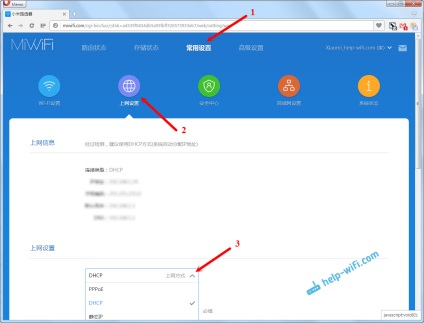
3 După selectarea PPPoE, va trebui să setați parametrii necesari pentru conexiune. Acești parametri sunt furnizați de ISP. De asemenea, acestea sunt cel mai probabil indicate în documentele pe care le-ați dat când sunteți conectat la Internet.
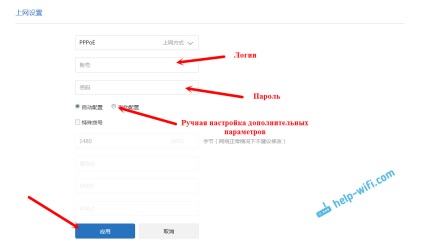
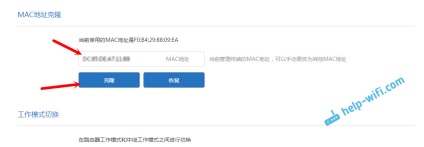
Este necesar ca routerul să se conecteze la Internet și a început să îl distribuie dispozitivelor.
Configurarea unei rețele fără fir la 2,4 GHz și 5 GHz. Schimbați parola din Wi-Fi
Dacă doriți să schimbați numele rețelei Wi-Fi, parola, canalul sau, de exemplu, deconectați rețeaua la o frecvență de 5 GHz sau 2,4 GHz, mergeți la setări și mergeți la pagină după cum se arată mai jos.
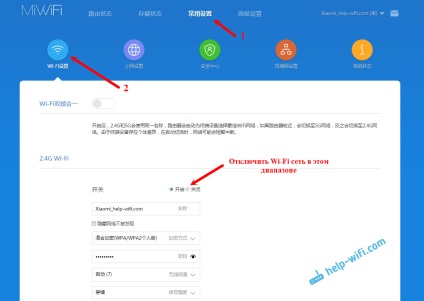
Dacă derulați în jos pagina, atunci veți vedea setările de Wi-Fi de 5G, în măsura în care am înțeles setările rețelei clienților și schimbarea regiunii.
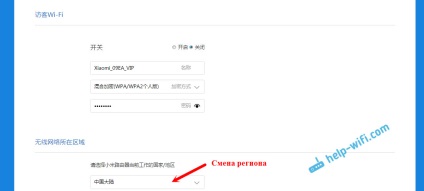
După cum puteți vedea, nimic complicat. Chiar dacă setările sunt în limba chineză.
La mine, pe iPhone, imediat după conexiune a existat o fereastră cu tuning a unui router. Și pe Android, în programul Mi Router trebuie să selectați elementul "Configurarea unui nou router". Specificați locația în care este instalat routerul și faceți clic pe butonul "Următorul".
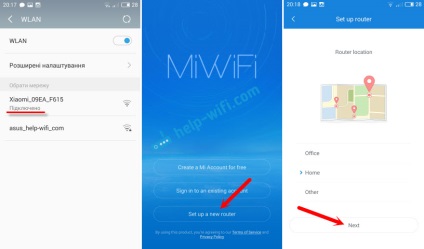
Router-ul va verifica conexiunea la Internet și dacă furnizorul dvs. utilizează o conexiune DHCP, veți vedea un mesaj prin care Internetul este conectat. Așa cum am în imaginea de mai jos. Și dacă aveți o tehnologie de conectare PPPoE, va trebui să setați câțiva parametri (login, password).
Ultimul pas este setarea parolei în rețeaua Wi-Fi și schimbarea numelui rețelei. Specificați aceste date și dați clic pe "Finalizați".

Asta e tot, setarea routerului este completă. Dacă ceva nu funcționează, accesați setările prin browser și schimbați parametrii necesari.
Chiar și fără firmware-ul router-ului în engleză sau rusă, acesta poate fi configurat fără probleme și totul va funcționa. Da, în setările care sunt foarte greu de înțeles în limba chineză. Chiar și în limba engleză ar fi mai ușor. Versiunea în limba engleză a firmware-ului original este, într-un articol separat, vă voi arăta cum să îl instalați.
Mi-a plăcut foarte mult routerul, atât pe plan extern, cât și cu o muncă stabilă. Scrieți feedbackul despre acest model, împărtășiți sfaturi și puneți întrebări. Mereu bucuros să vă ajut cu sfaturi!